reset OPEL MOKKA X 2017 Manual de Informação e Lazer (in Portugues)
[x] Cancel search | Manufacturer: OPEL, Model Year: 2017, Model line: MOKKA X, Model: OPEL MOKKA X 2017Pages: 169, PDF Size: 2.63 MB
Page 46 of 169
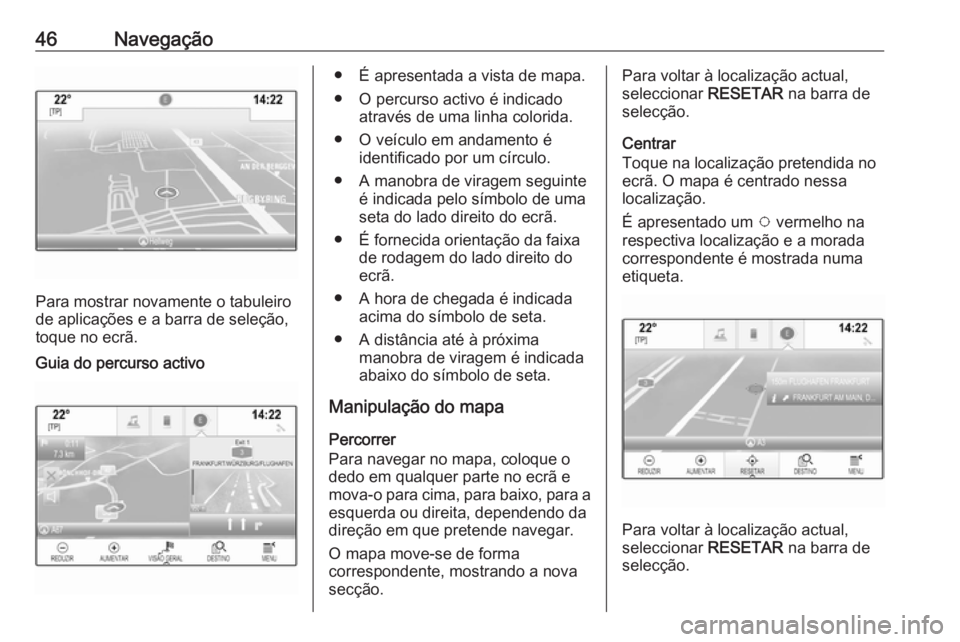
46Navegação
Para mostrar novamente o tabuleiro
de aplicações e a barra de seleção, toque no ecrã.
Guia do percurso activo● É apresentada a vista de mapa.
● O percurso activo é indicado através de uma linha colorida.
● O veículo em andamento é identificado por um círculo.
● A manobra de viragem seguinte é indicada pelo símbolo de uma
seta do lado direito do ecrã.
● É fornecida orientação da faixa de rodagem do lado direito do
ecrã.
● A hora de chegada é indicada acima do símbolo de seta.
● A distância até à próxima manobra de viragem é indicada
abaixo do símbolo de seta.
Manipulação do mapa
Percorrer
Para navegar no mapa, coloque o
dedo em qualquer parte no ecrã e mova-o para cima, para baixo, para a esquerda ou direita, dependendo da
direção em que pretende navegar.
O mapa move-se de forma
correspondente, mostrando a nova
secção.Para voltar à localização actual,
seleccionar RESETAR na barra de
selecção.
Centrar
Toque na localização pretendida no ecrã. O mapa é centrado nessa
localização.
É apresentado um v vermelho na
respectiva localização e a morada
correspondente é mostrada numa
etiqueta.
Para voltar à localização actual,
seleccionar RESETAR na barra de
selecção.
Page 47 of 169
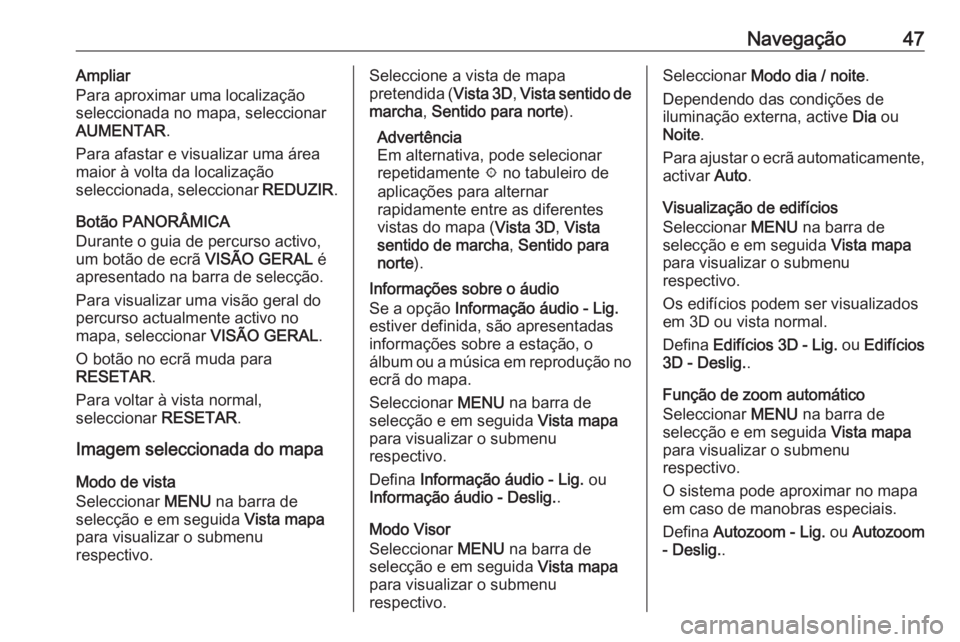
Navegação47Ampliar
Para aproximar uma localização
seleccionada no mapa, seleccionar
AUMENTAR .
Para afastar e visualizar uma área
maior à volta da localização
seleccionada, seleccionar REDUZIR.
Botão PANORÂMICA
Durante o guia de percurso activo,
um botão de ecrã VISÃO GERAL é
apresentado na barra de selecção.
Para visualizar uma visão geral do
percurso actualmente activo no
mapa, seleccionar VISÃO GERAL.
O botão no ecrã muda para
RESETAR .
Para voltar à vista normal,
seleccionar RESETAR.
Imagem seleccionada do mapa
Modo de vista
Seleccionar MENU na barra de
selecção e em seguida Vista mapa
para visualizar o submenu
respectivo.Seleccione a vista de mapa
pretendida ( Vista 3D, Vista sentido de
marcha , Sentido para norte ).
Advertência
Em alternativa, pode selecionar
repetidamente x no tabuleiro de
aplicações para alternar
rapidamente entre as diferentes
vistas do mapa ( Vista 3D, Vista
sentido de marcha , Sentido para
norte ).
Informações sobre o áudio
Se a opção Informação áudio - Lig.
estiver definida, são apresentadas informações sobre a estação, o
álbum ou a música em reprodução no
ecrã do mapa.
Seleccionar MENU na barra de
selecção e em seguida Vista mapa
para visualizar o submenu
respectivo.
Defina Informação áudio - Lig. ou
Informação áudio - Deslig. .
Modo Visor
Seleccionar MENU na barra de
selecção e em seguida Vista mapa
para visualizar o submenu
respectivo.Seleccionar Modo dia / noite .
Dependendo das condições de
iluminação externa, active Dia ou
Noite .
Para ajustar o ecrã automaticamente, activar Auto.
Visualização de edifícios
Seleccionar MENU na barra de
selecção e em seguida Vista mapa
para visualizar o submenu
respectivo.
Os edifícios podem ser visualizados em 3D ou vista normal.
Defina Edifícios 3D - Lig. ou Edifícios
3D - Deslig. .
Função de zoom automático
Seleccionar MENU na barra de
selecção e em seguida Vista mapa
para visualizar o submenu
respectivo.
O sistema pode aproximar no mapa
em caso de manobras especiais.
Defina Autozoom - Lig. ou Autozoom
- Deslig. .